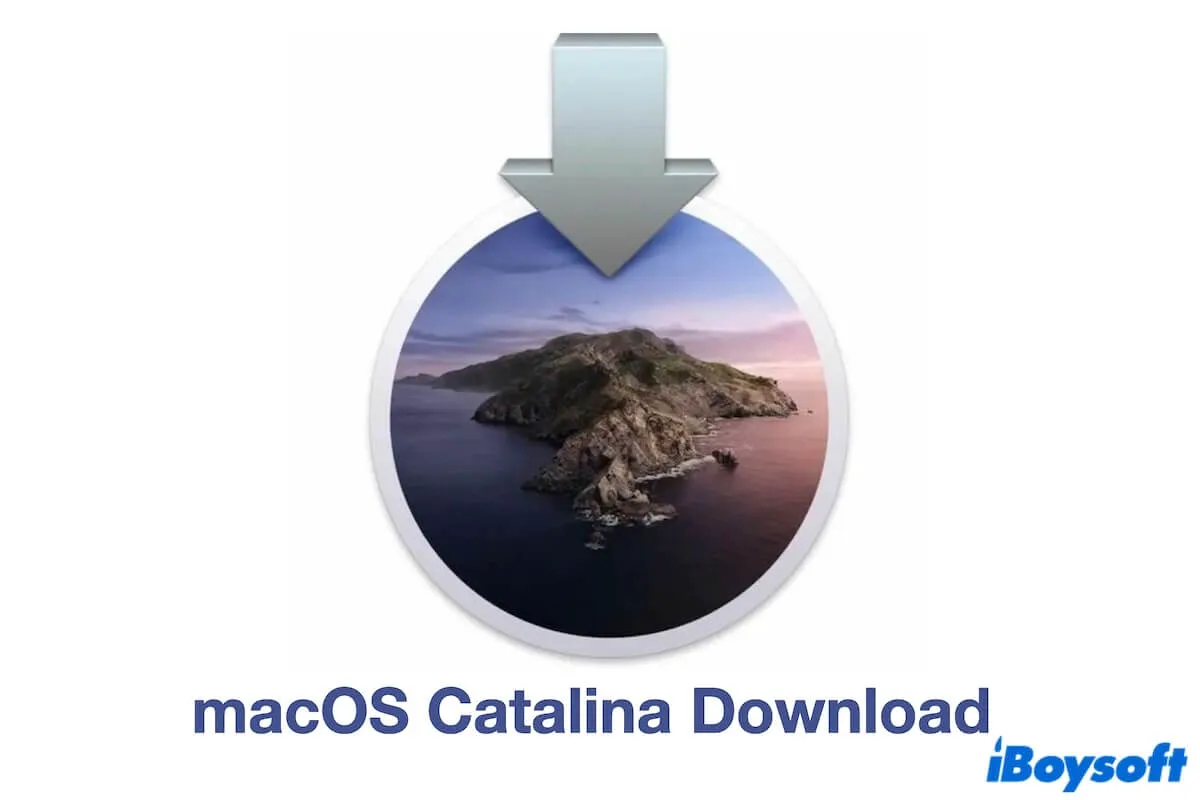Normalmente, você pode buscar pelo macOS Catalina (10.15) na Mac App Store, mas não retornará resultados se o seu Mac tiver o macOS Big Sur ou posterior, ou não for compatível com o macOS 15.
Bem, este post oferece links diretos para baixar o instalador completo do macOS Catalina, o arquivo ISO do macOS Catalina, e o arquivo DMG do macOS Catalina. Também irá orientá-lo na criação de um instalador USB inicializável do macOS Catalina para rebaixar o seu Mac ou executar o Catalina em um Mac incompatível. (Baixe o último macOS diretamente: Download do macOS Tahoe)
📢 Se precisar baixar qualquer outra versão do macOS, siga: Centro de Download do macOS.
Nota: Se deseja baixar o macOS Catalina rapidamente, use iBoysoft DiskGeeker para obter o arquivo DMG do macOS Catalina a uma velocidade muito mais rápida do que o normal.
Além disso, esta ferramenta pode ajudá-lo a criar um instalador USB inicializável do macOS Catalina para Macs não suportados com alguns cliques. Sem a necessidade do Terminal e fácil de concluir.
1. Faça o download gratuito, instale e abra o iBoysoft DiskGeeker em seu Mac e conecte um pendrive limpo.
2. Selecione um volume no pendrive e clique em Criar disco de inicialização > Continuar.

3. Escolha o macOS Catalina e clique em Criar disco de inicialização > OK para baixar primeiro o instalador DMG do Catalina.
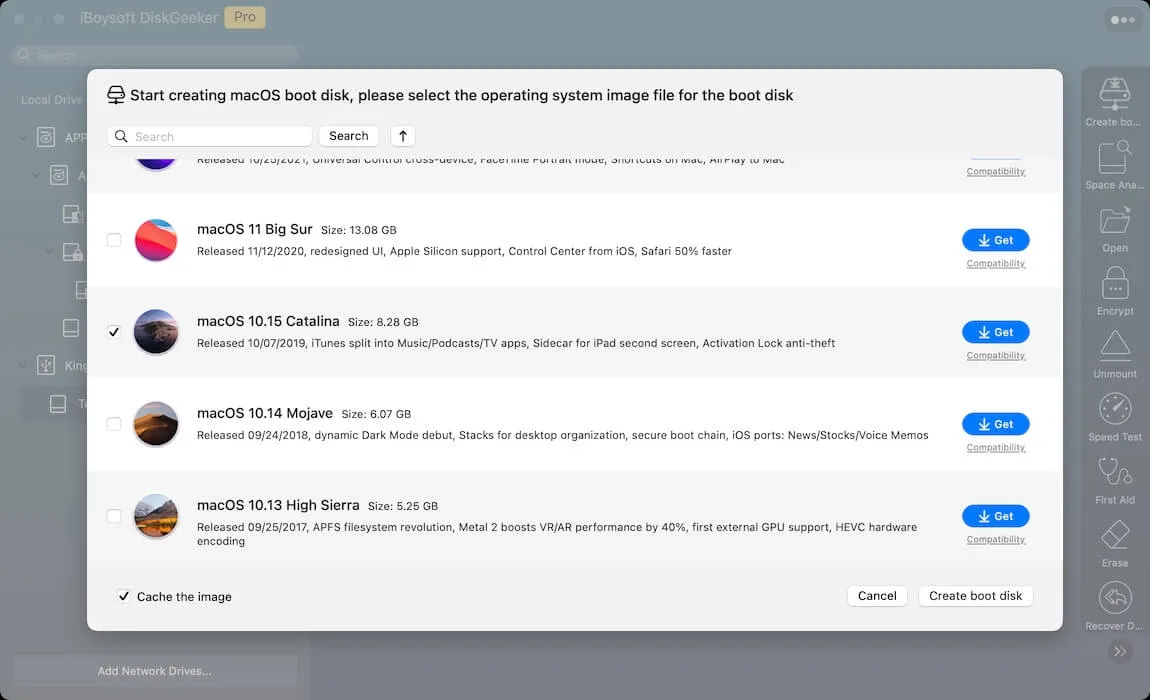
4. Uma janela pop-up aparecerá para perguntar se deseja criar um instalador inicializável. Se desejar, clique em OK para continuar. Caso contrário, encerre o processo. Em seguida, encontre o arquivo DMG do macOS Catalina baixado em sua pasta de Downloads no Finder.
Instalador completo do macOS Catalina vs. DMG vs. ISO (Escolha o que você precisa)
Vamos dar uma olhada breve em cada formato de instalador do macOS Catalina antes de baixar. Isso o ajudará a localizar rapidamente o formato do macOS que você precisa.
Instalador completo do macOS: O instalador oficial .app, muitas vezes da App Store, baixável apenas em Macs suportados.
Arquivo DMG do macOS: Um formato de imagem de disco Mac, frequentemente usado para criar instaladores inicializáveis para Macs compatíveis.
Arquivo ISO do macOS: Uma imagem de disco principalmente usada para criar mídias inicializáveis ou instalar o macOS em máquinas virtuais no Windows ou em Macs não suportados.
Baixar o instalador do macOS Catalina da Mac App Store
Se o seu Mac for compatível com o macOS Catalina, você pode baixá-lo da App Store em seu Mac com o seguinte link. Caso contrário, você verá a mensagem de erro "Atualização não encontrada."
↓ Download do macOS Catalina (8,26 GB)
Aqui está a lista de Macs que suportam o macOS Catalina:
- iMac Pro (2017 e posterior)
- MacBook (2015 e posterior)
- Mac Pro (Final de 2013 e posterior)
- MacBook Air (Meados de 2012 e posterior)
- MacBook Pro (Meados de 2012 e posterior)
- iMac (Final de 2012 e posterior)
- Mac Mini (Final de 2012 e posterior)
Se deseja baixar outras versões do macOS, siga: baixar o instalador do macOS.
Se quer obter as atualizações do macOS Catalina, siga: download de atualizações do Mac OS.
Se precisa de macOS Catalina para Windows, baixe o instalador do macOS em um PC com Windows.
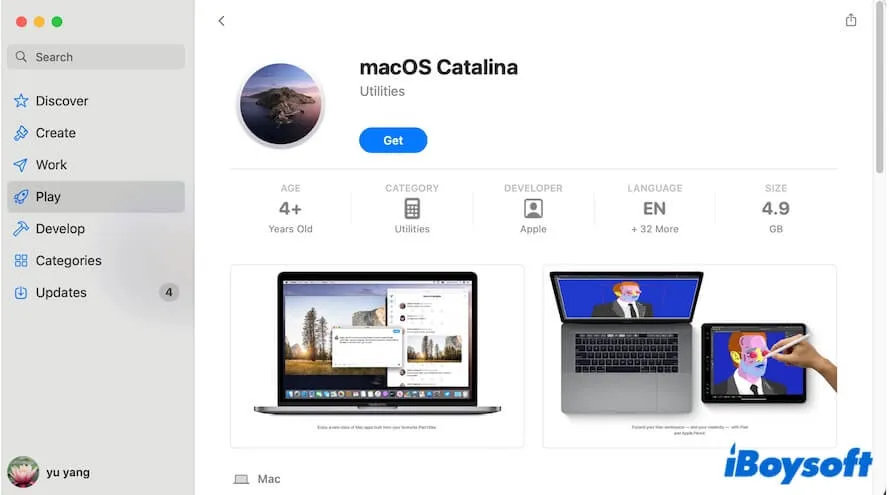
O processo de download normalmente dura horas e, durante esse tempo, mantenha sua tela ligada e seu Mac conectado à fonte de energia.
Quando o download terminar, o instalador abrirá automaticamente. Se não quiser instalar o Catalina em seu Mac agora, clique em Instalar macOS Catalina > Sair de Instalação do macOS no menu superior para sair da instalação. Quando precisar do instalador, poderá encontrá-lo na pasta de Aplicativos no Finder.
Conte a mais pessoas como baixar o macOS 10.15.
Baixar a atualização macOS Catalina 10.15.7
O macOS 10.15.7 corrige falhas de conexão automática do macOS e Wi-Fi, sincronização do iCloud Drive e problemas gráficos do iMac (Retina 5K, 27 polegadas, 2020) com Radeon Pro 5700 X.
Se estiver rodando macOS Catalina 10.15.6, poderá baixar a última atualização macOS Catalina 10.15.7 com o seguinte link. Isso economiza muito tempo em comparação com o download do instalador completo 10.15.7.
↓ download da atualização macOS Catalina 10.15.7 (2.86 GB)
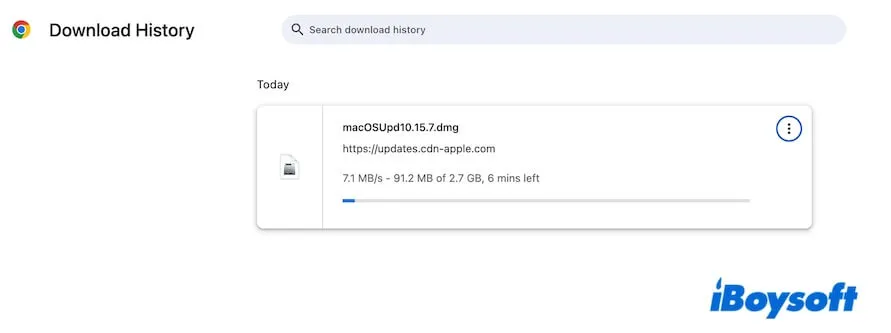
Baixar o arquivo DMG do macOS Catalina
Se procura maneiras de baixar o macOS Catalina sem a App Store, porque deseja baixá-lo em um computador Windows, ou não consegue fazê-lo na App Store, poderá baixar o arquivo DMG do Catalina com o link oferecido abaixo.
↓ baixar DMG do macOS Catalina (10.15.7, 7.21GB, do MediaFire)
Ou, pode seguir este post para criar manualmente um arquivo DMG do macOS Catalina: Como criar um arquivo DMG do macOS Catalina 10.15.
O arquivo DMG do macOS Catalina é necessário se deseja rodar o macOS Catalina em um computador Windows ou em um modelo de Mac incompatível. É usado para instalar em uma máquina virtual como VirtualBox (instalar macOS Catalina no VirtualBox) e VMware para permitir que você rode o macOS 10.15 em dispositivos não suportados. Claro, também pode usá-lo para criar um USB bootável ou disco rígido externo.
Baixar o arquivo ISO do macOS Catalina
Semelhante ao arquivo DMG do macOS Catalina, o arquivo ISO do macOS Catalina também é frequentemente usado para criar uma máquina virtual do macOS Catalina para computadores Windows e Macs incompatíveis, e criar um USB bootável para reverter ou testar o macOS.
Basta clicar no link abaixo para baixar o arquivo macOS Catalina ISO:
↓ Download do macOS Catalina ISO (10.15.7, 16GB, do Internet Archive)
(Para baixar mais arquivos ISO, leia Download do Mac OS ISO.)
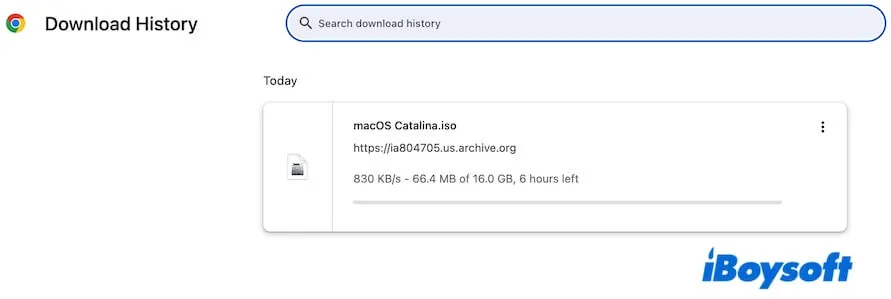
Leia também:
Download Direto do macOS Catalina VMDK para VirtualBox ou VMware
Criar instalador USB do macOS Catalina
Depois de obter o instalador do Catalina, você pode criar um instalador USB do macOS Catalina se precisar, como por exemplo, para reverter do macOS Sonoma para o Catalina.
Como pode ver, a abordagem convencional para criar um instalador USB do macOS Catalina requer o uso do Terminal. É propenso a erros e complexo para leigos em tecnologia. Você pode usar o iBoysoft DiskGeeker para criar um instalador USB inicializável para o macOS Catalina com apenas alguns cliques (os passos estão mencionados acima).
Apenas baixe o iBoysoft DiskGeeker para deixar ele ajudá-lo a criar o instalador Catalina inicializável!
Se você insiste em usar o método tradicional, siga os passos abaixo:
Preparativos:
- Um pen drive formatado como Mac OS Extended e com capacidade superior a 32GB.
- Verifique se o seu Mac, do qual você baixou o instalador do macOS Catalina, é baseado em Intel. Caso contrário, transfira o instalador (na sua pasta Applications no Finder) para um Mac com processador Intel. Isso porque o macOS 10.15 foi desenvolvido para processadores Intel e só funciona em Macs com processadores Intel.
Criação:
- Conecte o pen drive USB limpo e formatado como Mac OS Extended no seu Mac com processador Intel.
- Vá para Launchpad > Outros para abrir o Terminal.
- Digite a linha de comando abaixo. Substitua MyVolume pelo nome do seu pen drive USB. sudo /Applications/Install\ macOS\ Catalina.app/Contents/Resources/createinstallmedia --volume /Volumes/MyVolume
- Digite sua senha de administrador e pressione Enter.
- Digite Y se avisar para apagar o pen drive USB e pressione Enter.
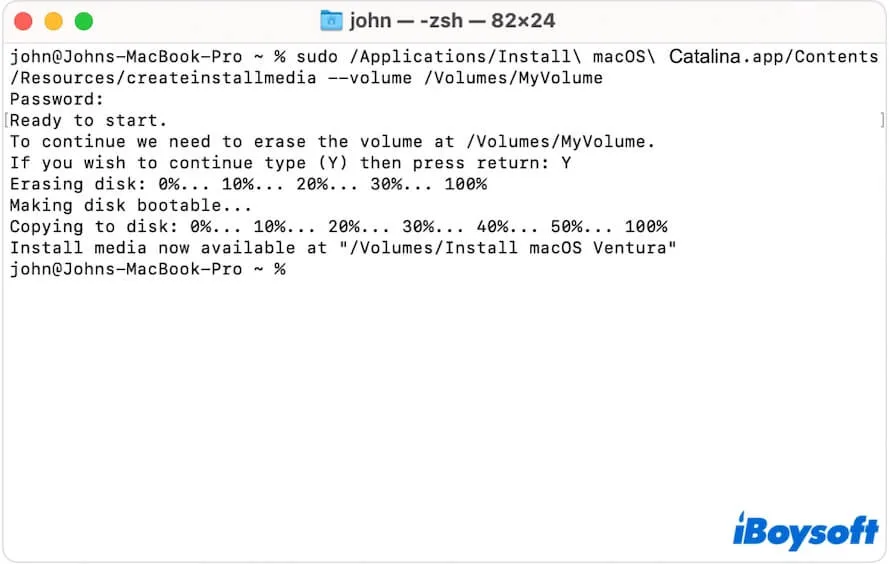
- Agurade o término do processo. Durante o processo, mantenha seu Mac conectado à fonte de energia e a tela ligada.
Após criar o instalador USB inicializável do macOS Catalina, você pode seguir este post para inicializar um Mac com ele: Como Inicializar um Mac a Partir de um USB.
Se encontrar o instalador USB do macOS Catalina não inicializável, siga: Como corrigir o instalador USB Catalina não inicializável.
Compartilhe o guia passo a passo para criar um USB inicializável do Catalina com mais pessoas.
Por que o macOS Catalina não pode ser baixado e instalado no seu Mac?
Diversas causas podem impedir você de baixar e instalar o macOS Catalina no seu Mac.
1. Seu Mac não é compatível com o macOS Catalina
Todos os modelos de Mac de meados de 2012 e anteriores não suportam o macOS Catalina. Quando você baixa o macOS 10.15 da App Store, verá a indicação "Atualização não encontrada".
Você pode baixar o arquivo DMG ou ISO do macOS Catalina pelos links oferecidos acima.
2. Seu Mac é um Mac com Apple Silicon
O macOS Catalina é especialmente projetado para processadores Intel de 64 bits e é a última versão para Macs baseados em Intel. O macOS Big Sur é a versão inicial para os próprios Macs com chip Apple Silicon da Apple.
3. Seu Mac não tem espaço suficiente para armazenar o instalador do macOS Catalina
Seu Mac está quase sem espaço de armazenamento. Um Mac lento também pode levar ao fracasso no download do macOS Catalina.
Você pode limpar o seu Mac e remover arquivos redundantes e inúteis e, em seguida, poderá baixar o macOS Catalina rapidamente e com sucesso.
Realmente, limpar um Mac ao longo dos anos é um trabalho pesado. Você pode usar o iBoysoft DiskGeeker para Mac para ajudar você a limpar e otimizar o seu Mac em poucos minutos. Esse gerenciador de disco pode ajudar você a excluir totalmente arquivos desnecessários do seu Mac, como arquivos de cache de aplicativos, logs do sistema, arquivos de log do usuário, lixo e muito mais.
Aqui está como:
- Baixe, instale e abra o iBoysoft DiskGeeker no seu Mac.
- Selecione os arquivos indesejados dos resultados da varredura.

- Clique em "Limpar".
4. Sua conexão de rede é instável e fraca
Normalmente, se você falhar ao baixar o macOS Catalina devido a problemas de rede, receberá um alerta. Você pode verificar as condições da rede ou mudar para outra rede Wi-Fi.
Também, múltiplos motivos podem levar o seu Mac a falhar ao instalar o macOS Catalina:
- Seu Mac não tem espaço de armazenamento suficiente.
- Seu Mac não é compatível com o macOS Catalina.
- Seu Mac desliga durante a instalação.
- Seu Mac não foi atualizado para a última versão menor do macOS atual.
- Seu Mac executa o macOS Big Sur ou posterior.
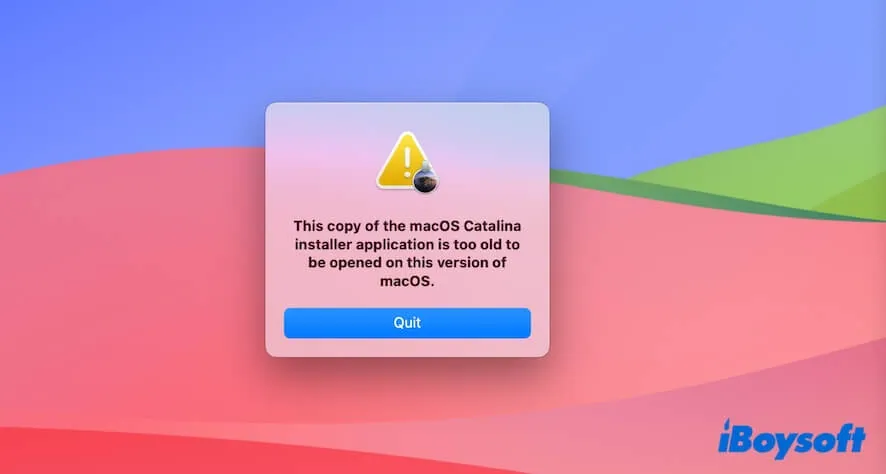
Se este centro de download do macOS Catalina te ajudou a obter rapidamente o instalador do Catalina, compartilhe com mais pessoas.
Também pode estar interessado em:
Se precisar das versões anteriores do macOS Catalina ou das mais recentes, pode seguir estes endereços para obtê-las.
Perguntas frequentes sobre o download do macOS Catalina
- QComo instalar o Catalina em um Mac antigo?
-
A
Para instalar o macOS Catalina em um Mac não suportado, você precisa usar o OpenCore Legacy Patcher.
1. Baixe o OpenCore Legacy Patcher em seu site oficial.
2. Prepare um pendrive e formate-o para Mac OS Extended (Journaling).
3. Use o OpenCore Legacy Patcher para criar o instalador bootável do macOS Catalina (há instruções na tela).
4. Use o pendrive bootável para inicializar o Mac incompatível.
5. Quando o Mac iniciar, clique em OK no prompt para instalar o OpenCore Legacy Patcher. Em seguida, você poderá executar o macOS Catalina.
- QComo faço para baixar o macOS Catalina?
-
A
Você pode baixar o macOS Catalina na App Store. Abra a App Store, pesquise por macOS Catalina e clique em Obter ao lado do macOS Catalina nos resultados. Este método é apenas adequado para Macs que suportam o macOS Catalina.
Se o seu computador não suporta, você pode baixar o macOS Catalina no iBoysoft DiskGeeker. Esta ferramenta permite que você faça o download direto do arquivo DMG do macOS Catalina e crie um instalador bootável do macOS Catalina.